Különböző technikák a hangjegyzet csengőhanggá tételéhez iPhone-on
Van hangjegyzete, amelyhez csengőhangot szeretne készíteni mobileszközén? Valószínűleg ugyanaz a natív csengőhang bosszantja fel, amikor SMS-t és/vagy hívásokat fogad. Ezért akarsz valami mást. Az a jó, hogy bízhatsz ebben a bejegyzésben! A Voice Memo alkalmazás segítségével segítünk egyedi csengőhangot elérni telefonon. Az alábbi listában más megközelítést alkalmazunk hogyan lehet egy hangjegyzetet csengőhanggá tenni az iPhone-odban. Nézze meg, melyik eszközt használja szívesebben.
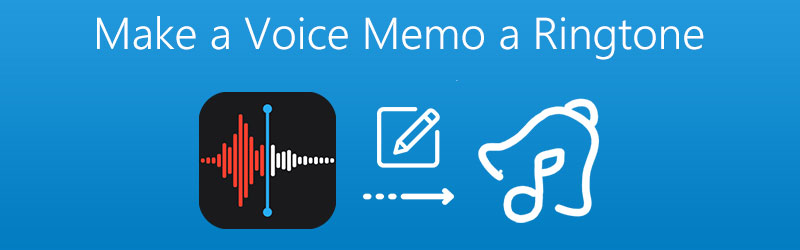
- 1. rész: Hangjegyzet szerkesztése csengőhangként
- 2. rész: A Hangjegyzet csengőhanggá alakítása az iTunes használatával
- 3. rész: Hangjegyzetek csengőhangra állítása iPhone készüléken
- 4. rész. Gyakran ismételt kérdések a hangjegyzet csengőhanggá tételével kapcsolatban
1. rész: Hangjegyzet szerkesztése csengőhangként
Ha arra kíváncsi, hogy lehet-e szerkeszteni a rögzített hangjegyzetet és csengőhangot készíteni belőle, a válasz igen, csak a Vidmore Video Converter. Ez az alkalmazás nagyon felhasználóbarát felületet kínál, amely megkönnyíti a felhasználók számára az eszköz funkcióiban való navigálást.
Ami az alkalmazást erősebbé teszi, annak köszönhető, hogy képes szerkeszteni és konvertálni a hangot és a videót. Ráadásul más fájlformátummal érkezik. Nem csoda, hogy az emberek jobban szeretik Vidmore-t, amikor hangjegyzeteiket szerkesztik. És hogy jobban megértse ennek a hatékony eszköznek a működését, az alábbiakban felsoroljuk a lépéseket.
1. lépés: Szerezze be a Vidmore Video Convertert
Töltse le és telepítse az alkalmazást a készülékére, majd kattintson a gombra Ingyenes letöltés gomb alább Mac és Windows rendszeren. Az alkalmazás telepítése után indítsa el az eszközén.
2. lépés: Adja hozzá a hangjegyzet fájlját
Ezután nyissa meg a szoftvert, és kattintson a gombra Fájlok hozzáadása a képernyő felső részén vagy a Plusz jelet a fő felület közepén, és válassza ki a kívánt hangjegyzet fájlt.
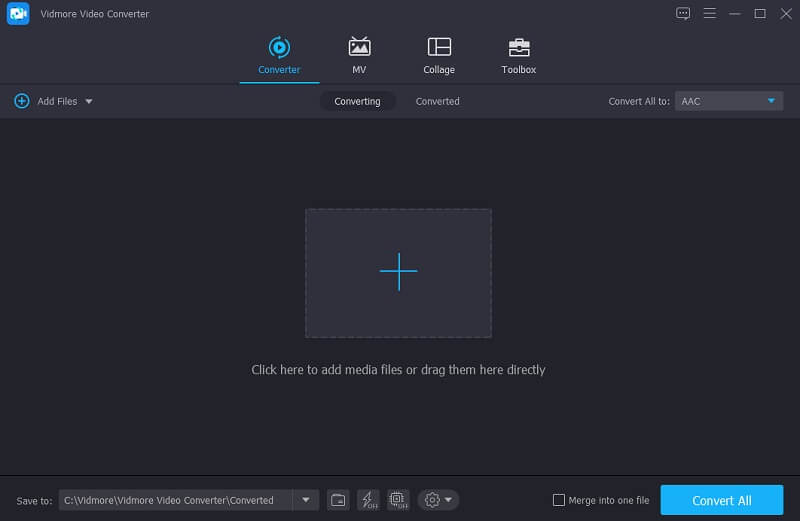
3. lépés Szerkessze a hangjegyzet fájlját
Miután hozzáadta a fájlt, nyomja meg a gombot Olló ikonra, amely a hang miniatűrjének alsó részén található. Mozgassa a fájl kezdő- és végkurzorát, és válassza ki azt a részt, amelyet csengőhangként szeretne létrehozni. Ha végzett, kattintson a Megment fülre.
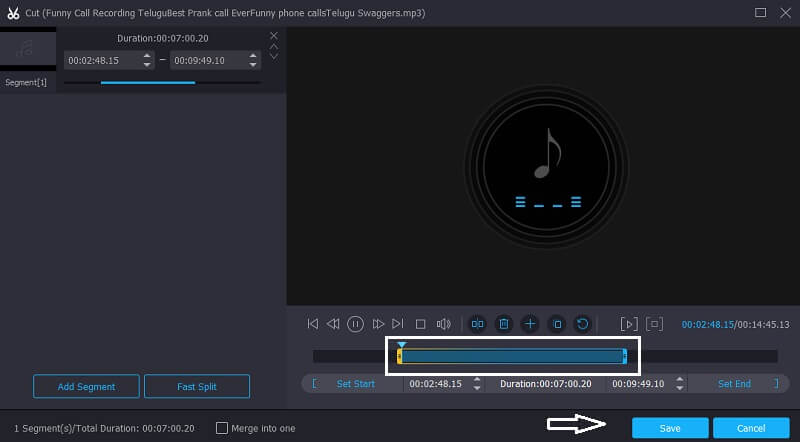
4. lépés Mentse el a szerkesztett hangjegyzetfájlt
A módosítások alkalmazása után válassza ki a megfelelő csengőhang formátumát M4R. Ezután nyomja meg a Összes konvertálása gombot a fájl sikeres kivágásához. És várjon néhány másodpercet, amíg a kívánt fájlra konvertálja.
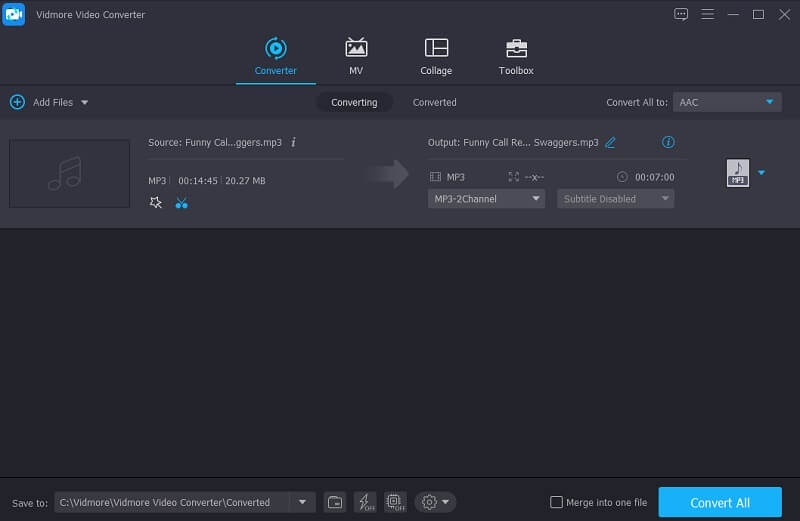
2. rész: A Hangjegyzet csengőhanggá alakítása az iTunes használatával
Tudjuk, hogy az iPhone készülékek rengeteg csengőhangot kínálnak, de ennek ellenére elkerülhetetlen, hogy más csengőhangja is ugyanaz legyen. Főleg, ha azt gondolta, hogy csörög a telefonja, de hirtelen egy másik személy veszi fel a hívásokat, ez kínos, igaz? Éppen ezért az egyetlen dolog, ami a csengőhangot egyedivé teszi többek között, az a saját felvétele. Ebben a részben pedig útmutatást adunk arról, hogyan lehet hangjegyzetét csengőhanggá alakítani az iTunes segítségével.
Tekintse meg az alábbi adatok listáját, mivel ez egy kicsit bonyolult lesz, mivel a hangjegyzetet átviszi a számítógépére.
1. lépés: Nyissa meg a Hangjegyzet alkalmazást a telefonján, válassza ki a kívánt fájlt, majd koppintson rá, hogy megjelenjen a megosztás gomb. Kattints a Posta a választásokon, majd küldje el postán. Ezt követően töltse le a kapott hangjegyzetet.
2. lépés: Ezt követően látni fogja, hogy a fájl M4A formátumú. Ezért változtassa meg M4R hogy csengőhangként elfogadják. Miután megváltoztatta a Voice Memo kiterjesztésének nevét, most már futtathatja az iTunes-t.
3. lépés: Ezután csatlakoztassa iPhone-ját a számítógéphez. Kattints a Hangok menü alatt Eszközök és húzza a konvertált hangjegyzetet a Hangok az iTunes része. Ezt követően ellenőrizze a Beállítások majd kattintson a Hangok és haptika és kattintson a gombra Csengőhang a konvertált fájl megtekintéséhez.
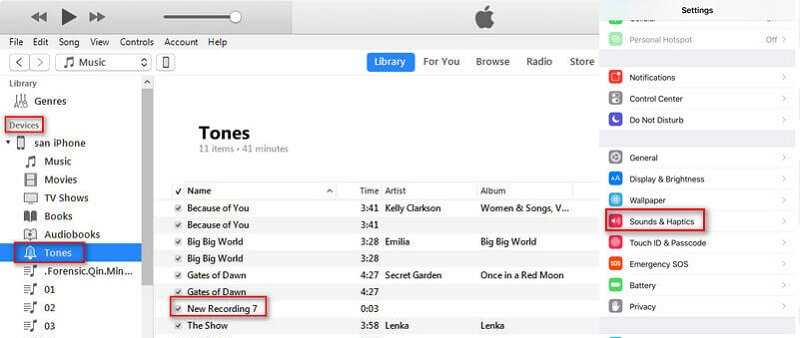
3. rész: Hangjegyzet beállítása csengőhangra az iPhone készüléken
Néha jobb, ha olyan csengőhangot használ, amelyet a saját készülékén rögzített. Ez az oka annak, hogy több felhasználó lenyűgözi a Voice Memo alkalmazást, mert ezzel saját csengőhangot készítenek. Ezért a saját csengőhang létrehozásának elősegítése érdekében kezdje el a hangjegyzet felvételét 40 másodpercnél nem hosszabb ideig. Ezt követően küldje el e-mailben a hangjegyzetet magának, hogy könnyen átvihesse a számítógépére.
Miután a konvertált fájlt szinkronizálta a telefonnal, kövesse az alábbi írásos lépéseket, amelyek segítségével sikeresen készíthet egyedi csengőhangot a rögzített hangjegyzet alkalmazás segítségével.
1. lépés: Telefonján nyissa meg a Beállításokat, majd keresse meg lent a Hangok lehetőséget.
2. lépés: Miután rákattintott a hangokra, egyszerűen kattintson a Csengőhangok és keresse meg a konvertált hangjegyzetet a lehetőségek listájában.
3. lépés: Miután látta az átalakított hangjegyzetet, és beállította csengőhangként. Válassza ki az eszköz alapértelmezett csengőhangjaként. És ennyi, most egyedi csengőhangja van!
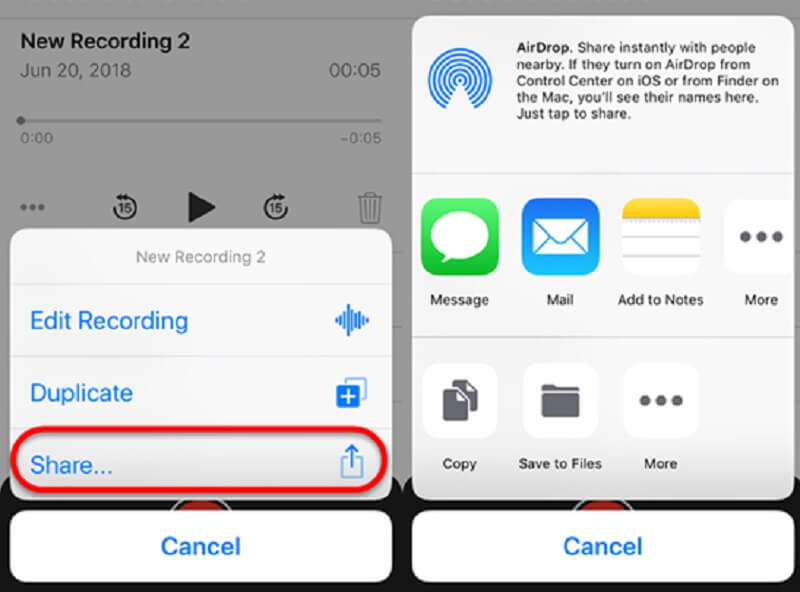
4. rész. Gyakran ismételt kérdések a hangjegyzet csengőhanggá tételével kapcsolatban
1. Mennyi időkorlátot igényel a Voice Memo App?
Valójában nincs konkrét idő, amelyet egy Hangjegyzet alkalmazás igényel. Az egyetlen, ami korlátozza, az a mobileszköz tárhelye.
2. Készíthetek csengőhangot a telefonomon, még akkor is, ha nem fogom használni a Voice Memo alkalmazást?
Teljes mértékben igen. Egy másik lehetőség, amellyel egyedi csengőhangot készíthet, egy csengőhang-készítő alkalmazás használata.
3. Visszaállíthatom a törölt Hangjegyzet-felvételeimet a telefonomon?
Továbbra is van mód arra, hogy visszaállítsa törölt felvételeit a Voice Memo alkalmazásban, egyszerűen nyissa meg az alkalmazást, és kattintson a ikonra Nemrég törölve mappát. Ezután válassza ki a visszaállítani kívánt jegyzetet, majd érintse meg a Visszaszerez és Felvétel helyreállítása.
Következtetés
A fenti bejegyzésben kifejtett adatokban könnyebbé vált a saját csengőhang elkészítésének folyamata. A Voice Memo segítségével nem kell ugyanazokat az alapértelmezett csengőhangokat használnia, amelyeket az iPhone kínál. Mert ezen a bejegyzésen keresztül most lesz egy ötleted hogyan lehet egy hangjegyzetet csengőhanggá tenni iPhone-on. Az egyetlen dolog, amit most megtehet, az az, hogy a legjobb felvételt készíti, hogy a legegyedibb csengőhangot kapja a telefonján.


